今天和大家分享一下win10系统安装office Excel时出错问题的解决方法,在使用win10系统的过程中经常不知道如何去解决win10系统安装office Excel时出错的问题,有什么好的办法去解决win10系统安装office Excel时出错呢?小编教你只需要我们重新打开安装包,然后点击我同意--继续。选择自定义安装,打开以后我们点击上方的安装选项就可以了;下面就是我给大家分享关于win10系统安装office Excel时出错的详细步骤::
方法/步骤
1:我们重新打开安装包,然后点击我同意--继续。
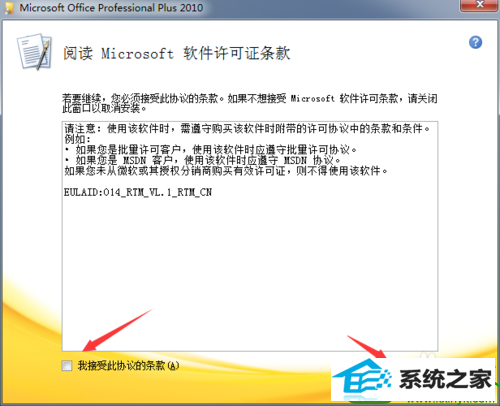
2:选择自定义安装
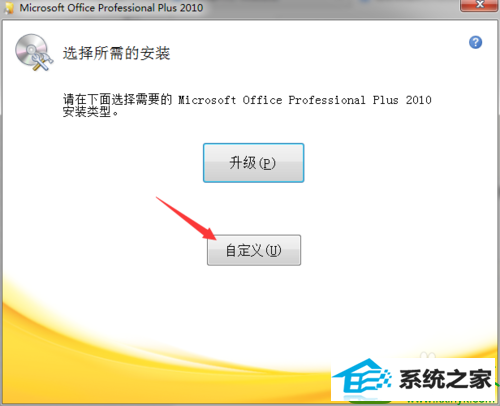
3:打开以后我们点击上方的安装选项
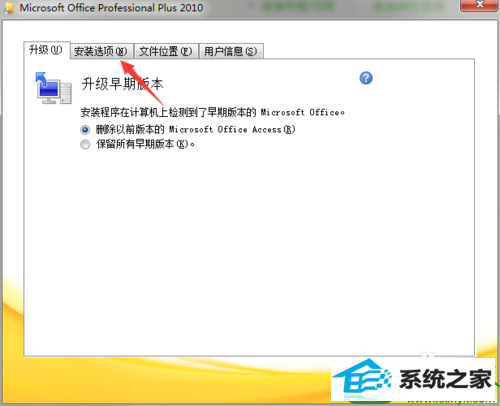
4:找到【共享功能】打开下拉菜单,然后把第一项“Business Connectivity services”设置为不可用。
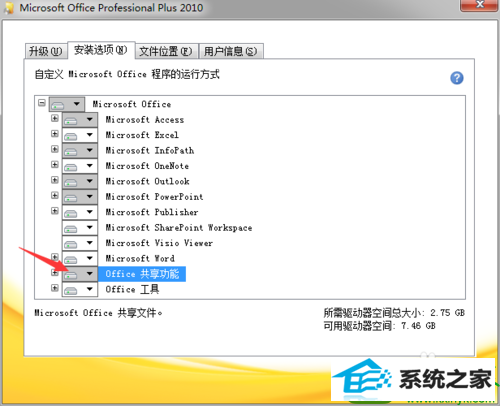
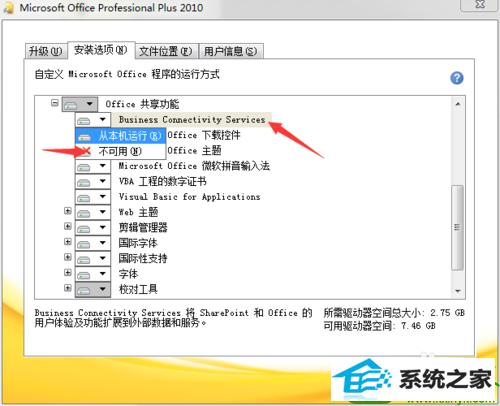
5:然后点击上方的文件位置
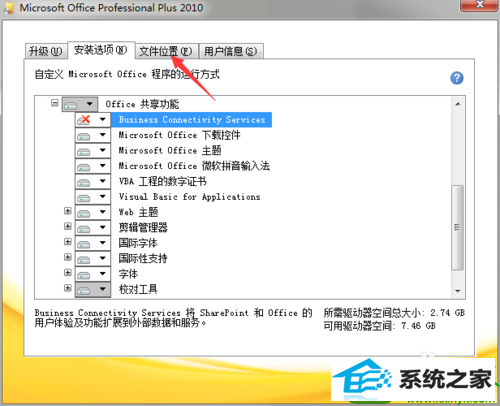
6:选择你要安装的文件位置,然后点击升级即可
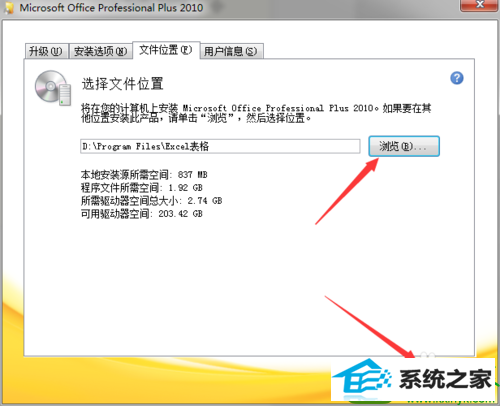
------分隔线------
- 相关系统
- Win10纯净版系统下载












